Fogli Google è l'applicazione per fogli di lavoro basata su cloud potente e facile da imparare di Google. Fogli compete con Microsoft Excel nel mercato dei fogli di calcolo, non ha la stessa ampiezza o profondità di funzionalità.
Fogli Google, Documenti Google e Presentazioni Google fanno tutti parte della suite per ufficio basata sul Web offerta gratuitamente da Google. Queste applicazioni si integrano con Google Drive, l'archiviazione di file di Google e il servizio di sincronizzazione.
Una di quelle attività di routine del foglio di calcolo è il confronto delle informazioni in diverse colonne. Fogli è più che in grado di eseguire questo tipo di confronto.
In questo articolo pratico, ti mostrerò come confrontare i dati tra le colonne in Fogli Google e descriverò anche un approccio per fare la stessa cosa con Microsoft Excel. Se sei un utente di Excel che sta valutando la possibilità di cambiare ed è preoccupato di avere funzionalità comparabili, questo articolo dovrebbe alleviare le tue preoccupazioni. Puoi farlo con Fogli!
Fogli Google Confronta colonne

Confronta due colonne in Fogli Google
Un approccio semplice per confrontare le colonne in Fogli consiste nell'utilizzare una formula. Diciamo che abbiamo due colonne di dati, la colonna A e la colonna B. Se vogliamo confrontare le colonne e prendere nota di eventuali differenze, possiamo utilizzare una formula.
La formula IF è un potente strumento in Fogli (così come in Excel). Nell'istruzione IF, ci sono tre argomenti.
Il primo argomento è il test da eseguire, il secondo argomento è il risultato da restituire se il test lo è nonVERO, e il terzo argomento è il risultato da restituire se il test ÈVERO. Questo è abbastanza facile da capire, ma difficile da leggere nella formula, quindi esaminiamolo.
- Apri il tuo foglio nella pagina che desideri confrontare.

- Con i dati nelle colonne A e B, evidenziare la cella C1.

- Impasto
=if(A1=B1,"","Mismatch")nella cella C1. La logica è questa: se A1 e B1 sono uguali (cioè A1=B1), la formula restituisce una stringa vuota, e se non sono uguali (A1 non non uguale a B1), la formula restituisce "Mancata corrispondenza".
- Fare clic con il pulsante sinistro del mouse sull'angolo in basso a destra della cella C1 e trascinare verso il basso. Questo copia la formula in C1 in tutte le celle della colonna C.

Ora per ogni riga in cui A e B non sono identici, la colonna C conterrà la parola "Mancata corrispondenza". Se vedi una cella vuota, la formula non ha restituito nulla che indichi che le colonne corrispondono.
Confronto di dati su più colonne
Il confronto dei dati tra due colonne va bene e utile... ma cosa succede se si dispone di più colonne di dati e si ha bisogno di fare confronti? Bene, anche Sheets può gestirlo, utilizzando una funzione chiamata ARRAYFORMULA. Questa è una formula abbastanza avanzata e non ho intenzione di approfondire le erbacce su come funziona, ma ci permetterà di fare alcuni confronti di dati su più colonne.
In Fogli e altri fogli di calcolo, puoi utilizzare una formula di matrice per calcolare una colonna o una riga di valori di subtotale posizionandola in una riga di celle oppure puoi calcolare un singolo valore in una singola cella.
Diciamo che abbiamo due insiemi di dati. Ogni set di dati ha un valore di indice, che può essere un numero di parte o un numero di serie. Ci sono anche un paio di colonne di dati associate a ciascun valore di indice: i colori del prodotto, forse, o la quantità disponibile. Ecco come potrebbe apparire uno di questi set di dati.

Quindi abbiamo i dati di Jane. Ma poi Bob invia le sue cifre per lo stesso set di informazioni e sospettiamo che potrebbero esserci delle differenze tra i due set di dati. (In questo esempio, potresti facilmente identificare visivamente le differenze, ma supponi un foglio di calcolo con migliaia di voci.) Vedi sotto per le figure di Jane e Bob affiancate.
Se vogliamo verificare se le cifre del prezzo per unità riportate da Jane e Bob sono le stesse, possiamo usare ARRAYFORMULA per farlo. Vogliamo segnalare eventuali differenze e stamparle a partire dalla cella I3, quindi in I3 digitiamo questa formula:
=ArrayFormula(SORT(if(countifs(E3:E&G3:G, A3:A&C3:C)=0,A3:C,)))
Ciò si traduce in un confronto su più colonne simile a questo:

Ora possiamo vedere che la SKU A10305 ha una differenza e possiamo capire chi ha le informazioni giuste e chi ha un errore.
Utilizzo di Power Tools per confrontare le colonne
Un altro approccio consiste nell'utilizzare uno strumento di confronto in uno dei pacchetti aggiuntivi per Fogli Google. Uno strumento è noto come "Utensili elettrici, una raccolta molto utile di componenti aggiuntivi per estendere le funzionalità di Fogli Google. È uno dei tanti strumenti di questo tipo che estendono notevolmente le funzionalità di base e eliminano gran parte del lavoro dalla creazione di fogli di calcolo.
Mentre erano gratuiti a tempo indeterminato, Power Tools ora richiede un abbonamento al termine del periodo di prova gratuito. Direi che Power Tools vale il prezzo per gli utenti pesanti di fogli di calcolo a $ 29,95 all'anno o $ 89,95 per un abbonamento a vita.

Power Tools ha molte potenti funzioni, ma daremo solo un'occhiata al suo metodo di confronto delle colonne qui.
- Una volta che Power Tools è stato aggiunto ai tuoi Fogli Google, vai al file Componenti aggiuntivi menu a discesa

- Selezionare Utensili elettrici

- Quindi seleziona Inizio

- Fai clic sull'opzione di menu "Deduplica e confronta", quindi seleziona "Confronta due fogli"

- Inserisci gli intervalli delle colonne che desideri confrontare. Tieni presente che puoi confrontare più colonne alla volta e persino confrontare fogli diversi!

- Seleziona se desideri trovare valori univoci o valori duplicati.
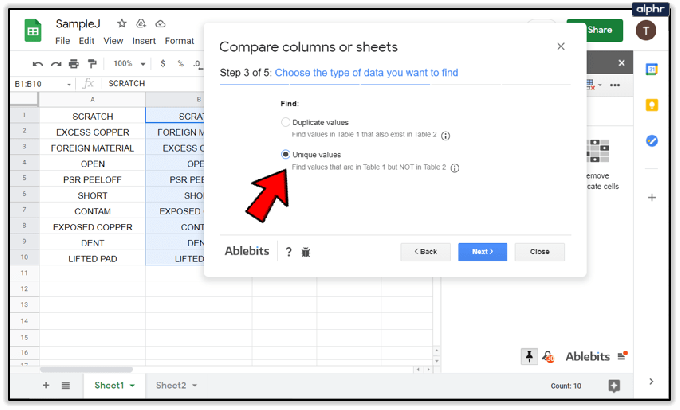
- Selezionare come si desidera che Power Tools indichi i risultati del confronto. Puoi scegliere di farlo colorare nelle celle duplicate o univoche, per spostare o copiare i dati in nuove colonne e altre scelte.

Un modo rapido per confrontare le differenze tra testo o fogli di calcolo
Se non vuoi il fastidio di scrivere formule o utilizzare un componente aggiuntivo e vuoi solo confrontare rapidamente valori o testo tra due documenti, c'è uno strumento online gratuito che fa il lavoro pesante per Voi. Si chiama Diffchecker e sembra funzionare bene. È anche consigliato per l'uso nel forum di Google Documenti.
-
Passare a Diffchecker.

- Incolla un set di testo o valori nel riquadro di sinistra e l'altra colonna o testo a destra.

- Seleziona Trova differenza!

- Il sito confronterà i due riquadri ed evidenzierà eventuali differenze.

Diffchecker è utile se stai cercando di distinguere tra colonne e hai bisogno solo dei risultati.
Che ne dici se usi Excel, puoi confrontare le colonne usando quello strumento? Beh certo che puoi!
Confronta due colonne in Microsoft Excel
Passo da Fogli Google a Microsoft Excel a seconda di ciò che sto cercando di fare. Sebbene Fogli sia molto buono, non ha tante funzionalità come Excel e quindi non è all'altezza in alcune aree chiave.
Metodo 1 per confrontare le colonne per i duplicati in Excel:
- Evidenzia le due colonne che vuoi controllare.

- Seleziona Formattazione condizionale dalla barra multifunzione Home.

- Selezionare Evidenzia regole cella e Duplica valori.

- Selezionare un formato da visualizzare e selezionare OK.

Metodo 2 per confrontare le colonne per le differenze in Excel:
- Evidenziare la cella 1 nella colonna C.

- Impasto
=IF(COUNTIF($A:$A,$B1)=0,"No match in A","")nella barra della formula.
- Dovresti vedere "Nessuna corrispondenza in A" nella colonna C ogni volta che le due colonne differiscono.

Dovresti vedere quelle celle con differenze in quanto dovrebbe esserci un'etichetta nella riga corrispondente che ti dice "Nessuna corrispondenza in A". Puoi, ovviamente, modificarlo per dire quello che vuoi. Puoi anche modificare le lettere delle colonne o l'ordine in cui li confronti di conseguenza.




